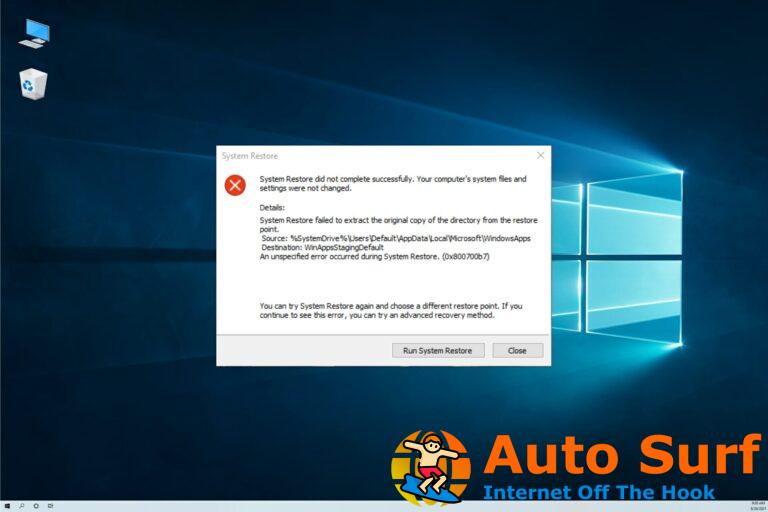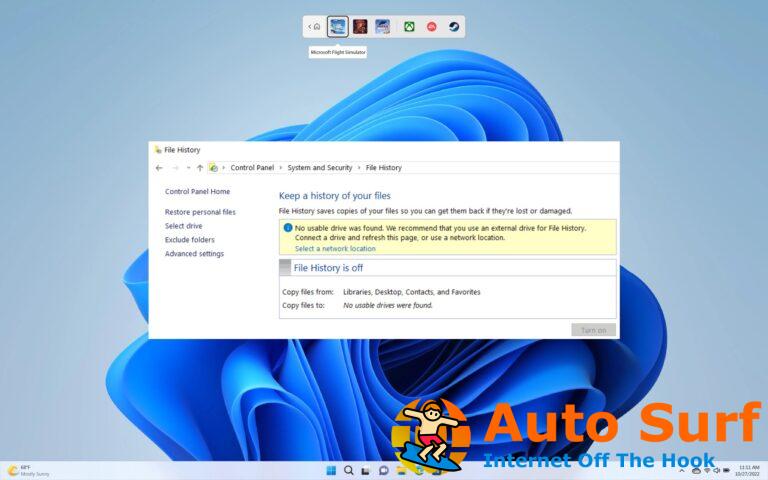- Algunos usuarios de Windows 10 informaron que Speccy se bloqueaba con frecuencia.
- Asegúrese de tener instalada la última versión de Speccy.
- Revisa tu antivirus ya que puede interferir con tu sistema operativo.
- Use una versión de 32 bits de Speccy siguiendo nuestra guía paso a paso a continuación.
Speccy es una aplicación útil, pero a veces Speccy puede fallar en su PC y causar muchos otros problemas. Si tiene algún problema con Speccy en su PC, en el artículo de hoy le mostraremos cómo solucionarlo correctamente.
A veces, ciertas aplicaciones pueden fallar en su PC, y aunque esto es algo normal, si una aplicación falla constantemente, eso puede ser un problema. Muchos usuarios usan Speccy y reportaron bloqueos frecuentes. Hablando de este problema, aquí hay algunos problemas comunes que los usuarios informaron:
- Accidente de Speccy en el inicio – A veces, este problema puede ocurrir si está utilizando Speccy de 64 bits. Para solucionar el problema, cambie a una versión de 32 bits y el problema debería resolverse.
- Speccy bloquea la computadora –Este problema puede ocurrir si su instalación de Speccy está dañada. Para solucionar el problema, vuelva a instalarlo y el problema debería resolverse.
- Speccy sigue chocando – A veces, Speccy puede seguir fallando en su PC si no tiene los privilegios administrativos. Simplemente inicie la aplicación como administrador y el problema debería resolverse.
Speccy falla en Windows 10, ¿cómo solucionarlo?
- Utilice una versión de 32 bits de Speccy
- Revisa tu antivirus
- Prueba a ejecutar la aplicación como administrador
- Asegúrate de tener instalada la última versión de Speccy
- Reinstalar Speccy
- Instalar las últimas actualizaciones
- Intenta usar una aplicación diferente
Solución 1: use una versión de 32 bits de Speccy
Muchos usuarios informaron que Speccy tiene algunos problemas con las versiones de Windows de 64 bits. El Speccy de 64 bits tiene algunos problemas de compatibilidad con Windows 10, y eso puede provocar fallas y otros problemas.
Para evitar este problema, los usuarios sugieren usar una versión de Speccy de 32 bits, ya que esa versión no sufre este problema. Cuando instala Speccy, instala las versiones de 32 y 64 bits en su PC, por lo que no tendrá que volver a descargar Speccy.
Para verificar si esta solución funciona, navegue hasta el directorio de instalación de Speccy. Ahora deberías notar ambos Speccy.exe y Speccy64.exe archivos Ejecute el primero y verifique si todo funciona. Si lo hace, solo tiene que modificar su acceso directo de Speccy en su escritorio para que siempre pueda ejecutar la versión de 32 bits.
Para hacer eso, solo sigue estos pasos:
- Haga clic derecho en el acceso directo de Speccy en su escritorio y elija Propiedades del menú.
- Localiza el Objetivo campo y cambio Speccy64.exe a Speccy.exe. Después de hacer eso, haga clic en Aplicar y Aceptar para guardar los cambios.
Una vez que realice estos cambios, su acceso directo siempre iniciará la versión de 32 bits de Speccy y el problema debería resolverse.
- LEA TAMBIÉN: CORREGIDO: Shockwave Flash Player falla en Windows 10
Solución 2 – Revisa tu antivirus
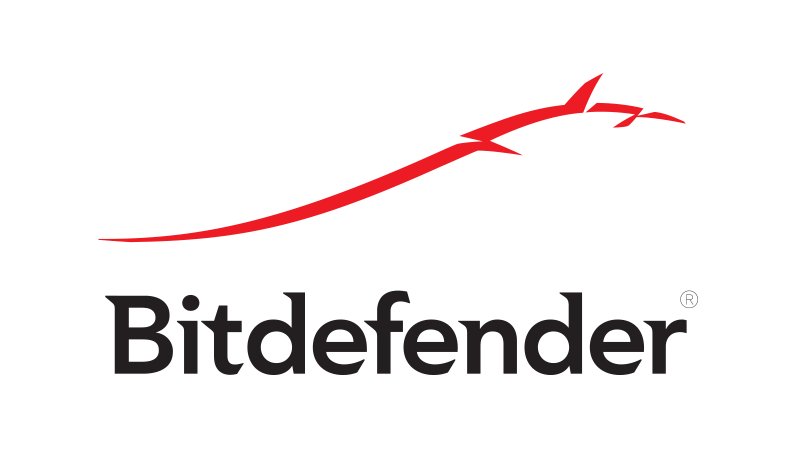
Según los usuarios, en ocasiones tu antivirus puede interferir con ciertas aplicaciones, y eso puede provocar que ocurra este y muchos otros errores. Si Speccy falla en su PC, intente cambiar la configuración de su antivirus y desactive ciertas funciones.
Si eso no ayuda, su próximo paso sería deshabilitar su antivirus por completo. En algunos casos, la única forma de solucionar este problema es desinstalar su antivirus, por lo que es posible que desee intentarlo. Incluso si elimina Windows 10, debe permanecer protegido por Windows Defender, por lo que no debe preocuparse por su seguridad.
El antivirus a veces puede bloquear ciertas aplicaciones, incluso si no representan una amenaza para la seguridad, y si Speccy funciona después de eliminar el antivirus, tal vez debería considerar usar un software antivirus diferente.
Bitdefender ofrece una excelente protección contra todas las amenazas en línea y no interfiere con su sistema de ninguna manera, por lo que si está buscando un antivirus bueno y confiable, asegúrese de consultar Bitdefender.
- Descargue Bitdefender Antivirus a un precio con descuento especial
Solución 3: intente ejecutar la aplicación como administrador
Si Speccy falla en su PC, el problema podría ser la falta de privilegios administrativos. A veces, para usar ciertas aplicaciones correctamente, debe ejecutarlas como administrador. Si Speccy falla en su PC, intente ejecutarlo como administrador haciendo lo siguiente:
- Localiza el Especie acceso directo y haga clic con el botón derecho en él.
- Escoger Ejecutar como administrador del menú.
Si Speccy se inicia sin problemas, significa que los privilegios administrativos son el problema. Básicamente, puede evitar este problema ejecutando siempre la aplicación con privilegios administrativos siguiendo los pasos anteriores.
Si lo desea, puede forzar la ejecución de la aplicación con privilegios administrativos haciendo lo siguiente:
- Haga clic con el botón derecho en el acceso directo de Speccy y elija Propiedades del menú.
- Navegar a la Compatibilidad pestaña. Revisa ahora Ejecute este programa como administrador y haga clic Solicitar y OK.
Después de hacer eso, Speccy siempre comenzará con privilegios administrativos y el problema debería resolverse.
Solución 4: asegúrese de tener instalada la última versión de Speccy
Si Speccy se bloquea en su PC con Windows 10, es posible que el problema haya sido causado por una falla o un error en la aplicación. Este tipo de problemas pueden ocurrir y los desarrolladores generalmente los solucionan rápidamente.
Si Speccy falla en su PC, verifique las actualizaciones de la aplicación o simplemente descargue la última versión e instálela. Al hacerlo, obligará a Speccy a actualizar y, una vez que se actualice la aplicación, el problema se resolverá por completo.
- LEA TAMBIÉN: Corrección: Alta temperatura de la CPU en Windows 10
Solución 5: reinstalar Speccy
Según los usuarios, si Speccy falla en su PC, el problema podría ser su instalación. A veces, la instalación de Speccy puede corromperse y esto puede causar todo tipo de problemas. Para solucionar esos problemas, se requiere que reinstale Speccy por completo.
Primero, necesitas desinstalar la aplicación. Si bien puede desinstalar Speccy como cualquier otra aplicación, le recomendamos un enfoque diferente. Ciertas aplicaciones pueden dejar archivos y entradas de registro sobrantes, incluso después de eliminarlos.
Estos archivos y entradas aún pueden interferir con su sistema, por lo tanto, también es importante eliminarlos. Si bien puede hacerlo manualmente, le recomendamos que utilice un software de terceros, como desinstalador de Revo. También desinstala muchos restos de software, lo cual es una gran opción.
- Descargar Revo Uninstaller Gratis del sitio web oficial de Revo
Este es un software especial optimizado para eliminar aplicaciones, y al usarlo puede eliminar cualquier aplicación de su PC, junto con todos los archivos y entradas de registro asociados con ella.
Una vez que elimine Speccy de su PC, descargue la última versión e instálela y el problema debería resolverse por completo.
Solución 6: instale las últimas actualizaciones
Si sigue teniendo problemas con Speccy, quizás la mejor manera de solucionar el problema sea instalar las últimas actualizaciones. A veces, pueden aparecer problemas con Windows 10 y otras aplicaciones si su sistema está desactualizado, y para solucionar ese problema, debe actualizar Windows a la última versión.
Windows 10 instala las últimas actualizaciones automáticamente en su mayor parte, pero a veces es posible que se pierda una o dos actualizaciones debido a ciertos problemas técnicos. Sin embargo, puede buscar actualizaciones manualmente haciendo lo siguiente:
- Abre el Aplicación de configuración navegar a la Actualización y seguridad sección.
- En el panel derecho, haga clic en el Buscar actualizaciones botón.
Windows ahora buscará actualizaciones disponibles y las descargará automáticamente en segundo plano. Una vez que se descargan las actualizaciones, simplemente reinicie su PC para instalarlas. Después de actualizar su sistema a la última versión, verifique si el problema persiste.
Solución 7: intente usar una aplicación diferente
Speccy es una aplicación fácil de usar que le permite monitorear fácilmente su hardware. Sin embargo, esta no es la única aplicación que ofrece estas características. Si Speccy falla en su PC y las soluciones anteriores no solucionaron el problema, tal vez este sea un buen momento para considerar el uso de una aplicación diferente.
AIDA64 extremo ofrece las mismas funciones que Speccy, pero también le mostrará información avanzada que Speccy podría no ofrecer. Si no logró solucionar el problema con Speccy, o si desea una herramienta más avanzada, considere probar AIDA64 Extreme.
Speccy puede ser una aplicación bastante útil si desea monitorear su PC o averiguar las especificaciones de su computadora. Sin embargo, pueden ocurrir problemas con Speccy, y si Speccy falla en su PC, asegúrese de probar algunas de las soluciones de este artículo.


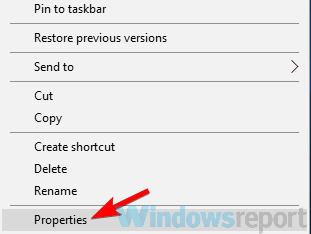
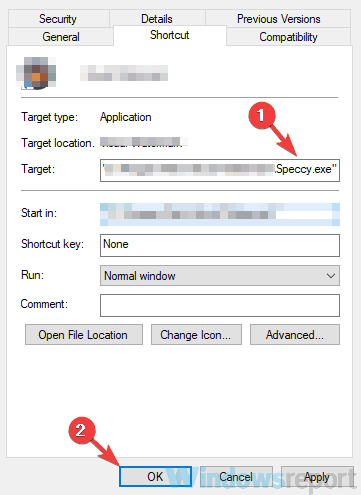
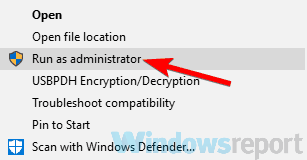
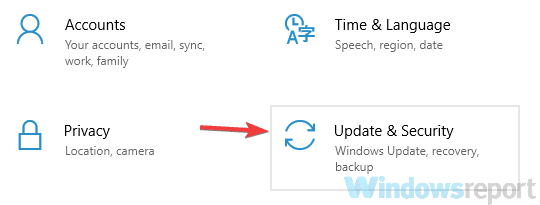
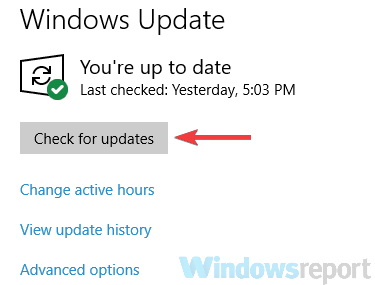
![La computadora portátil Asus no reproduce DVD [Solved] La computadora portátil Asus no reproduce DVD [Solved]](https://auto-surf.ro/wp-content/uploads/1644839937_68_La-computadora-portatil-Asus-no-reproduce-DVD-Solved-768x512.jpg?v=1644839939)
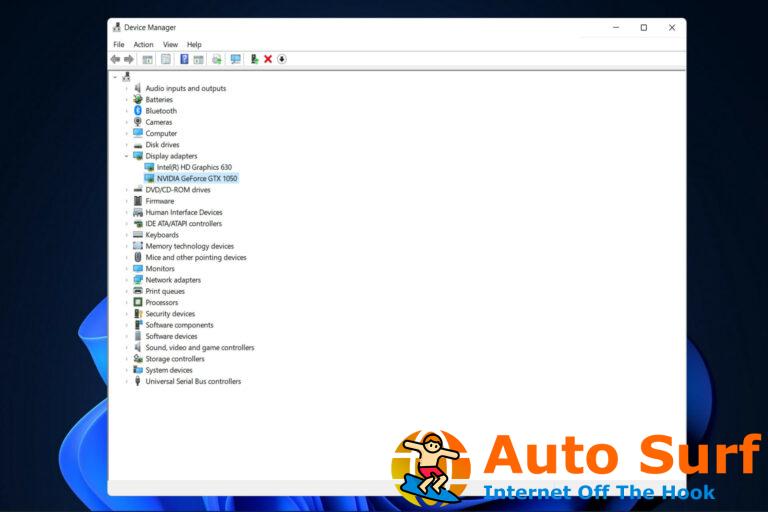
![El proyector no muestra la pantalla de la computadora [SOLVED] El proyector no muestra la pantalla de la computadora [SOLVED]](https://auto-surf.ro/wp-content/uploads/1644644134_484_El-proyector-no-muestra-la-pantalla-de-la-computadora-SOLVED-768x512.jpg?v=1644644136)
![REVISIÓN: Windows Hello no funciona después de la actualización [Driver Issues] REVISIÓN: Windows Hello no funciona después de la actualización [Driver Issues]](https://auto-surf.ro/wp-content/uploads/1644847059_890_REVISION-Windows-Hello-no-funciona-despues-de-la-actualizacion-Driver-768x512.png?v=1644847064)